4 cách xóa, gỡ các ứng dụng trên Macbook đơn giản
Bạn từng cài đặt một ứng dụng trên Macbook và muốn xoá nó đi khi không sử dụng nữa? Hoặc cần gỡ các chương trình không cần thiết để giải phóng dung lượng ổ cứng?
Cài ứng dụng trên Mac thì dễ nhưng không phải ai cũng biết cách xóa ứng dụng vì Mac không vận hành như windows.
Vậy hãy xem ngay bài viết này để biết 4 cách xóa ứng dụng trên Macbook cực kì nhanh gọn lẹ!
XEM THÊM:

Gỡ cài đặt các ứng dụng, phần mềm trên macOS có một chút khác biệt so với Windows. Đôi lúc có một số ứng dụng trên Mac khá ‘lì’ mà nhiều người dùng gặp khó khăn trong việc loại bỏ.
Nhưng bạn yên tâm vì mọi thứ đều có cách giải quyết. Dưới đây là cách gỡ cài đặt hoặc xóa ứng dụng, phần mềm hoặc ứng dụng khỏi máy Macbook của bạn – một quá trình tiện dụng sẽ giúp giải phóng bộ nhớ cho máy của bạn.
Xóa các ứng dụng, phần mềm được tải về từ App Store bằng Launchpad
Launchpad trên macOS giống như thanh Menu, là nơi đặt tất cả những ứng dụng được cài đặt trên máy tính Mac.
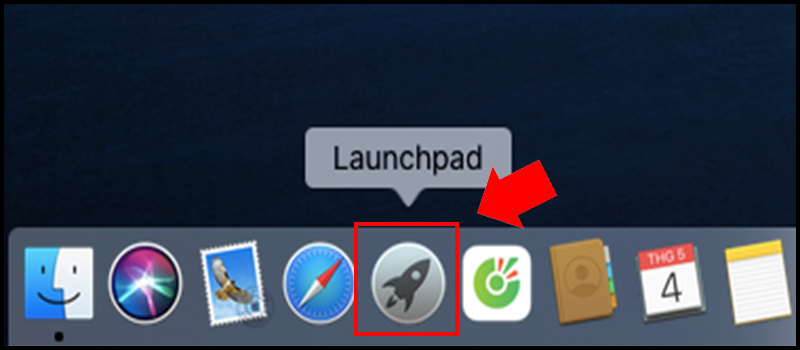
Để mở Launchpad bạn nhấn phím F4 hoặc nhấn vào biểu tượng hoả tiễn màu bạc ở thanh Dock.
- Bước 1: Nhấn F4 để mở Lauchpad và tìm ứng dụng cần xóa.
- Bước 2: Nhấn giữ chuột trái vào ứng dụng cần xóa => Tiếp đến nhấp vào dấu X để xóa => Cuối cùng là xác nhận xóa.
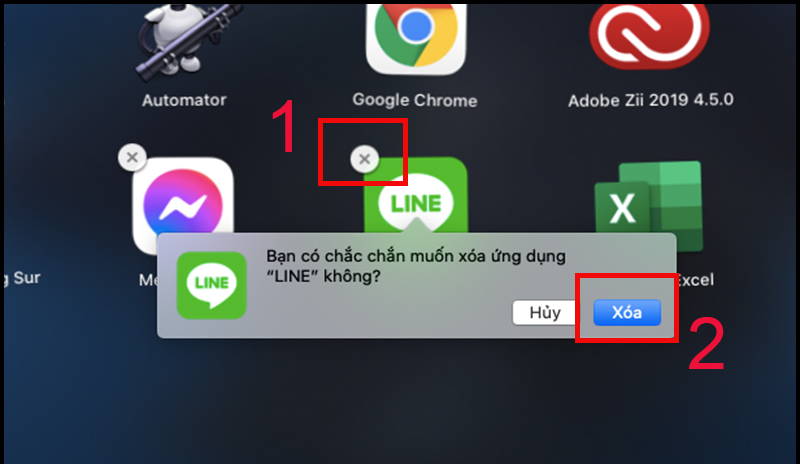
Xóa các ứng dụng trên Macbook bằng Finder
Cũng giống như Document trên các máy tính chạy Window. Finder là nơi để người dùng lưu trữ các file và tài liệu cá nhân.
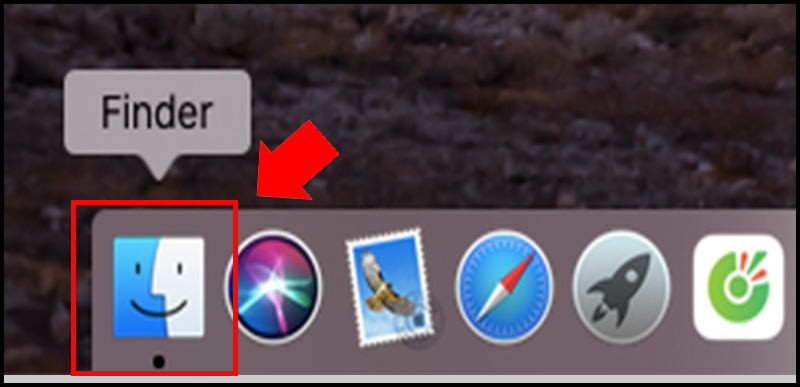
Đầu tiên bạn chọn vào biểu tượng hình vuông mặt cười ngoài cùng bên trái thanh Dock để mở Finder.
- Bước 1: Vào Finder => Chọn mục Ứng dụng (Applications).
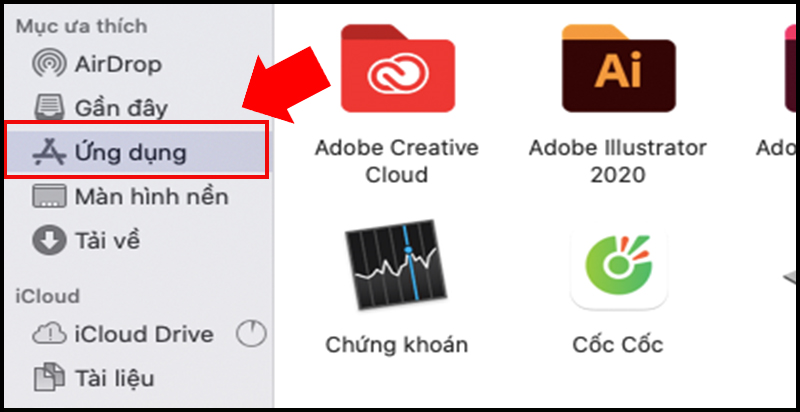
- Bước 2: Tìm và di chuyển chuột vào ứng dụng cần xóa => Nhấn chuột phải hoặc chạm 2 ngón nếu sử dụng trackpad => Sau đó nhấn vào mục Chuyển vào thùng rác (Move to Trash).
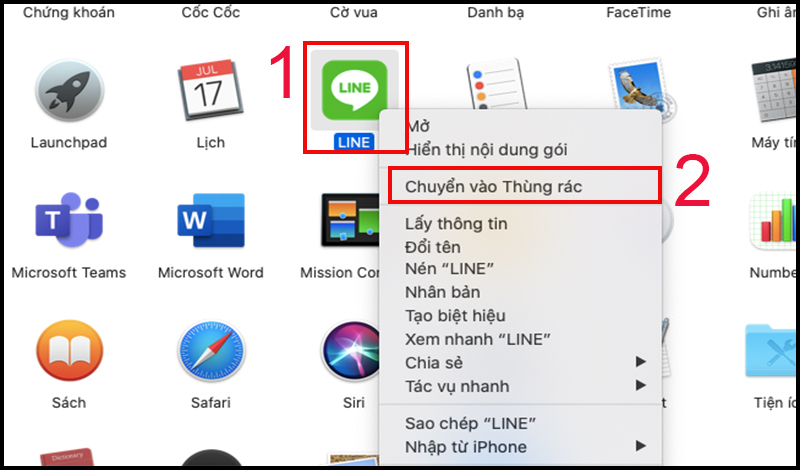
- Bước 3: Vào biểu tượng thùng rác ở góc dưới cùng bên phải thanh Dock => Tìm ứng dụng vừa xóa => Nhấn chuột phải và chọn Xóa ngay lập tức.
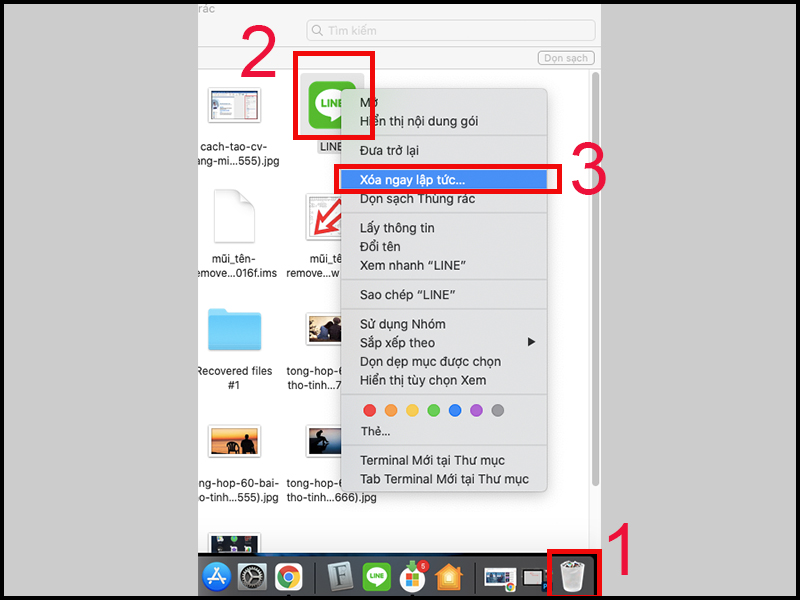
Gỡ, xóa ứng dụng bằng công cụ Quản lý bộ nhớ
- Bước 1: Ở góc trên cùng bên trái, chọn biểu tượng quả táo Apple => Nhấp vào Giới thiệu về máy Mac này (About This Mac).
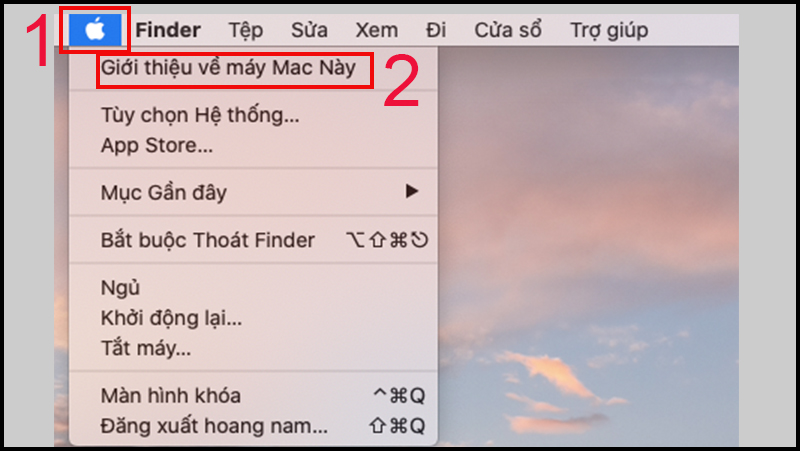
- Bước 2: Chọn Ổ lưu trữ (Strorage) => Nhấp chọn Quản lý…(Manage…).
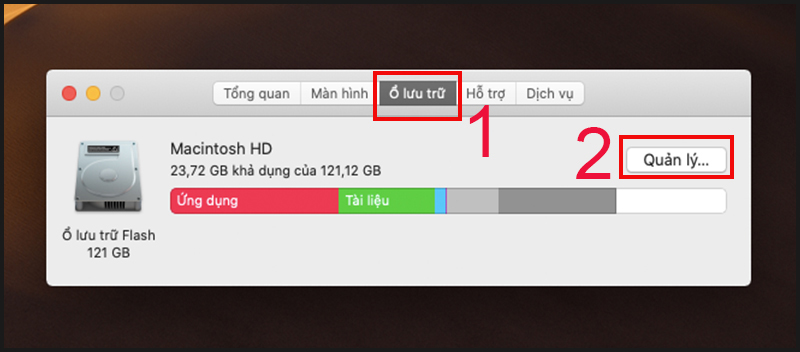
- Bước 3: Tìm và chọn Ứng dụng (Applications) => Di chuột đếm ứng dụng cần xóa và bấm chuột phải => Chọn Xóa (delete).
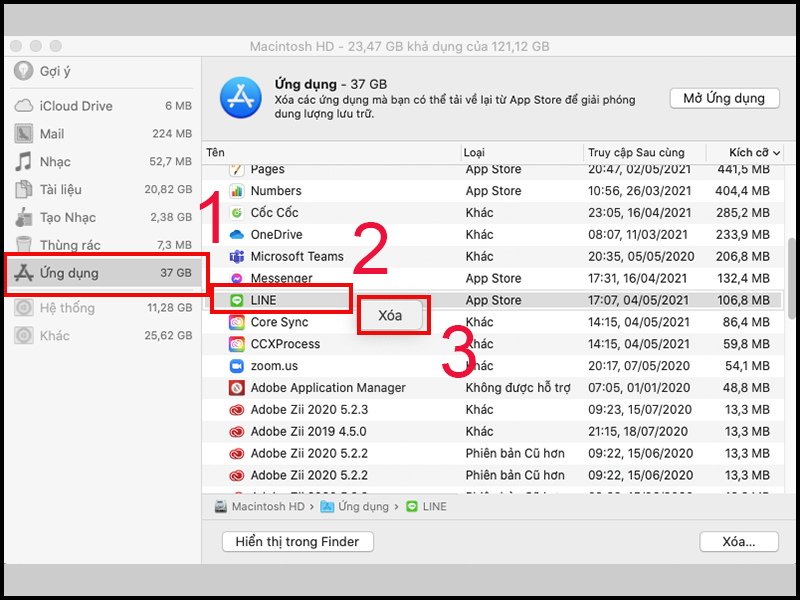
- Bước 4: Xác nhận Xóa (remove) ứng dụng và hoàn thành.
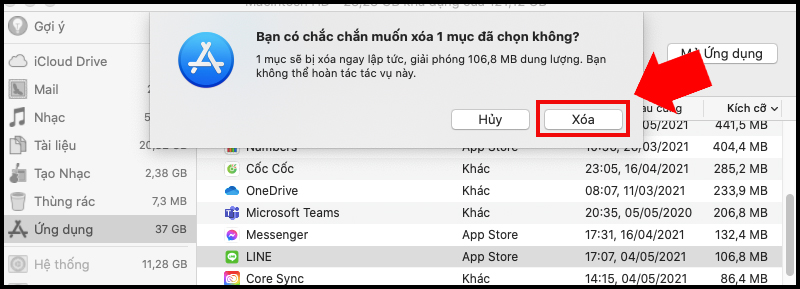
Xoá ứng dụng thông qua phần mềm của bên thứ 3 – CleanMyMac X
Các phần mềm tiện ích cho Mac giúp dọn dẹp file rác, xoá ứng dụng trên mac như:CleanMyMac X, App Cleaner, Uninstaller,…
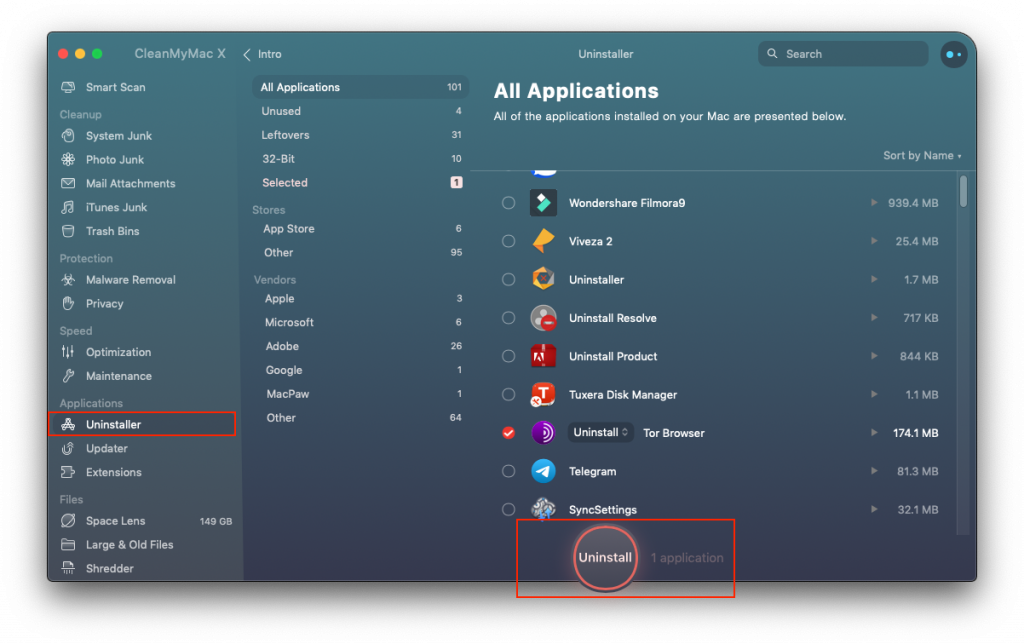
Ứng dụng CleanMyMac phiên bản mới của nó đã được cải tiến nhiều hơn tối ưu hơn phiên bản trước. Phiên bản CleanMyMac X đã được cập nhật gần nhất với các công cụ tối ưu hoá và bảo vệ cho Macbook, iMac của bạn.
Phiên bản CleanMyMac X này bổ sung tính năng loại bỏ các phần mềm độc hại và kết hợp tính năng dọn dẹp, tối ưu hoá và bảo vệ thành một lựa chọn quét nhanh. Quá trình quét chưa bao giờ nhanh hơn thế.
Bạn chỉ việc mở ứng dụng lên sau đó chọn những ứng dụng, phần mềm muốn xoá khỏi macOS => nhấn chọn Uninstall. Sử dụng phần mềm bên thứ 3 để gỡ, xoá ứng dụng sẽ giúp xoá sạch ứng dụng khỏi máy của bàn mà không để lại file rác.
Kết luận
Việc bạn xóa bỏ, gỡ bỏ những ứng dụng không cần thiếttrên Macbook, những tập tin rác và các file cũ không cần thiết sử dụng tới nữa, sẽ giúp giải phóng dung lượng ổ cứng Macbook đáng kể. Từ đó sẽ làm tăng tốc độ Macbook nhanh hơn cũng như hạn chế máy bị nhiễm Virus hơn.
Hơn thế, không phải ứng dụng nào chạy trên máy cũng tốt. Nó có thể làm Pin hao nhanh hơn, máy sẽ bị nhanh hỏng hơn. Nhất là khi Macbook Pro 2017 được đánh giá là nhanh hao pin hơn các phiên bản trước. Những cách trên đây thao tác khá đơn giản và nhanh chóng để bạn gỡ xóa ứng dụng trên macbook. Vì thế, với những ứng dụng không cần thiết, bạn cần gỡ bỏ chúng hết đi nhé.
Đừng quên địa chỉ mua sắm đồ công nghệ và Macbook chính hãng và uy tín tại Phong Vũ nhé!











